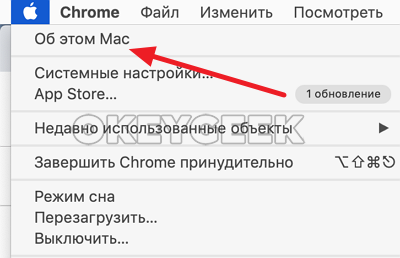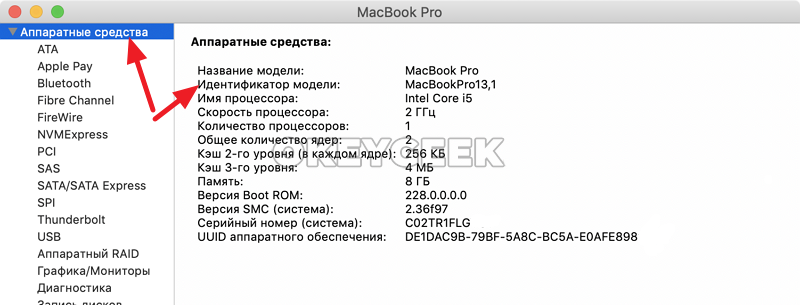Как узнать модель MacBook в настройках и по серийному номеру

Оглавление: 1. Как узнать модель MacBook в настройках 2. Как узнать модель MacBook в информации о системе 3. Как узнать модель MacBook по серийному номеру 4. Как узнать модель MacBook по артикулу
Как узнать модель MacBook в настройках
Самый простой способ узнать модель MacBook, iMac, Mac Mini или любого другого устройства на операционной системе MacOS — это посмотреть данную информацию в сведениях о модели на самом устройстве. Для этого включите компьютер, авторизуйтесь под учетной записью пользователя, после чего в правом верхнем углу нажмите на значок яблока. В выпадающем меню выберите пункт “Об этом Mac”.
Откроется окно, в котором можно посмотреть модель устройства и его серийный номер.
Если по каким-то причинам данным образом узнать информацию о модели не получается, можно воспользоваться другими способами, описанными ниже.
Как узнать модель MacBook в информации о системе
Менее подробно модель используемого устройства описывается в пункте “Информация о системе” в операционной системе MacOS. Здесь можно узнать только конкретно название модели, но год выпуска посмотреть не получится. Тем не менее, учитывая, что данный раздел содержит много другой полезной информации об устройстве, стоит рассмотреть этот вариант.
Нажмите в левом верхнем углу на значок яблока, после чего зажмите на клавиатуре клавишу Option (Alt), и верхний пункт выпадающего меню заменится на вариант “Информация о системе”. Нажмите на него.
Далее нужно выбрать пункт в левом меню “Аппаратные средства”, и в правой части окна в строке “Идентификатор модели” можно будет увидеть информацию о модели MacBook.
Обратите внимание: Если требуется узнать более подробные технические характеристики, их можно посмотреть, переключаясь между разделами в информации о системе.
Как узнать модель MacBook по серийному номеру
Компания Apple предлагает владельцам компьютеров узнать некоторую информацию о них по серийному номеру прямо у себя на сайте. Выше в обоих способах указано, как узнать серийный номер. Есть несколько методов, как по нему посмотреть сведения о MacBook на сайте компании Apple:
- Перейти в раздел, посвященный гарантии. Здесь следует ввести серийный номер компьютера, после чего появится информация о том, что это за устройство, и сохранилось ли за ним еще право на обслуживание или техническую поддержку.
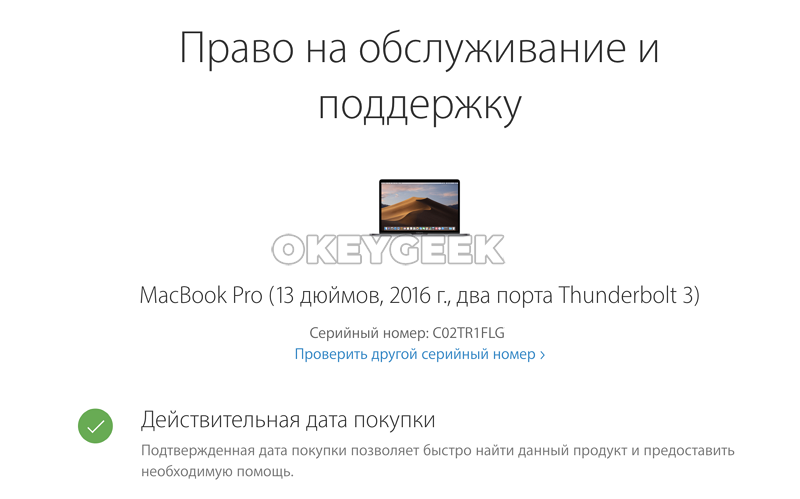
- Перейти в раздел, посвященный техническим характеристикам. Здесь в строку “Поиск технических характеристик” нужно ввести серийный номер устройства и нажать “Поиск”. После этого появится информация о том компьютере, которому принадлежит этот серийный номер. Нажав на него, можно получить подробные сведения об устройстве.
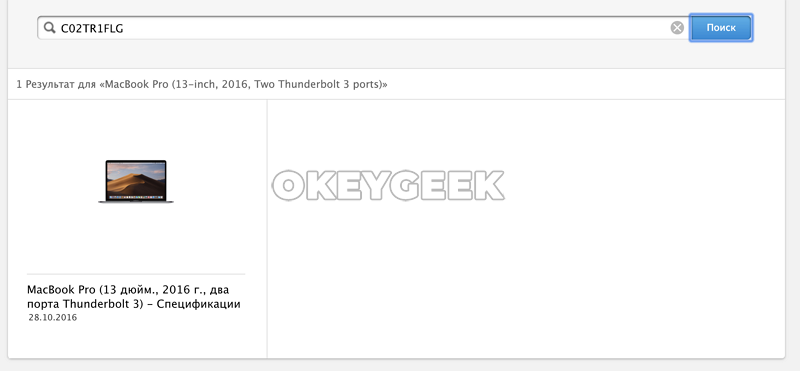
Само собой, чтобы определить модель MacBook по серийному номеру, потребуется наличие интернета, тогда как для описанных в начале этой статьи вариантов, в нем нет необходимости.
Как узнать модель MacBook по артикулу
По артикулу MacBook, который указывается на коробке устройства, можно также почерпнуть много информации о нем. Введите артикул в любую поисковую систему, после чего перейдите на сайте Apple, где будет описана информация о данной модели.
Обратите внимание: Артикул состоит из двух частей. Например: MC769RS/A. Буквы RS (а также RR), находящиеся перед “/”, указывают на страну, для которой поставляется данное устройство.